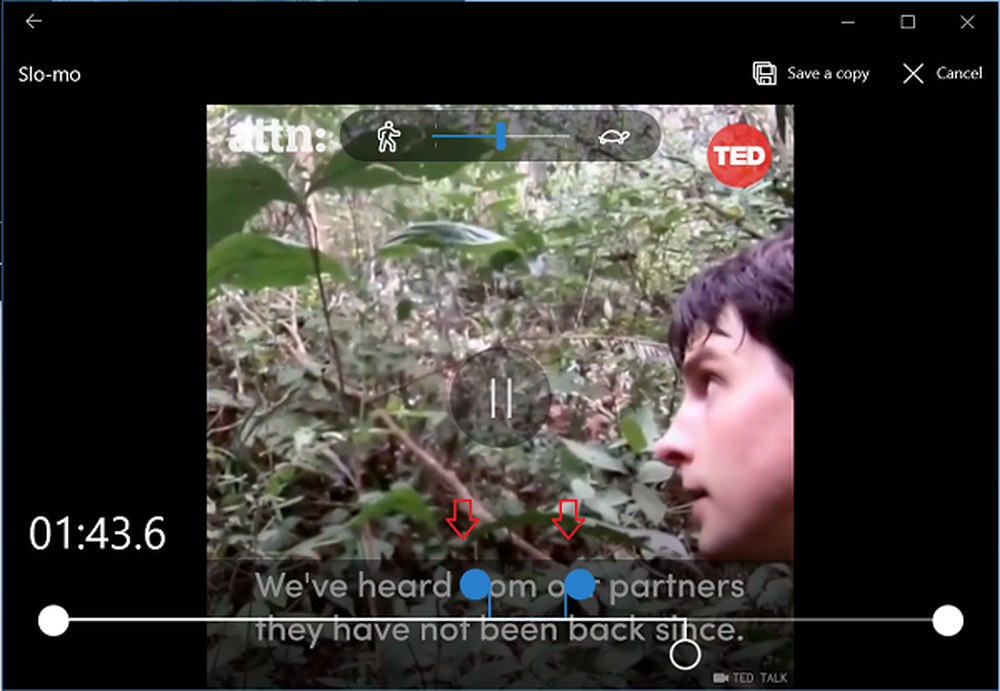Legg til noen andre til denne PC-lenken er gråtonet ut

Som administrator kan du legge til flere brukere til samme Windows 10-enhet. Noen ganger trenger en bærbar datamaskin flere brukere, for eksempel familiemedlemmer. Det er veldig enkelt og greit å legge til brukere i Windows 10 enhet. Hvis du ikke kan opprette eller legge til en ny brukerkonto i Windows 10 og Legg til noen andre til denne PCen lenken er gråtonet, fungerer ikke eller gjør ingenting, da dette innlegget vil hjelpe deg med å fikse problemet.
Slik legger du til brukere til Windows 10-enheten
Før vi begynner å forstå hvordan du løser problemet, må du først forstå standardprosessen for å legge til nye brukere til Windows 10-enheter. Denne ekstra kontoen kan være for et barn eller en bruker med en lokal konto. Her er trinnene:
Velg Start knappen, velg deretter innstillinger > kontoer > Familie og andre mennesker> Legg til noen andre til denne PCen.
Skriv inn et brukernavn, passord, passordtips, og velg deretter neste.

På denne måten blir kontoen lagt til i Windows 10-enheten din, og den er synlig i listen over kontoer.

Hvis du ønsker å legge til en Ny administratorkonto, følg deretter disse trinnene:
- Å velge Start > innstillinger > Konto > Familie og andre mennesker (eller Andre personer, hvis du bruker Windows 10 Enterprise), og velg Endre kontotype.
- Under Kontotype velger du Administrator > OK. Start maskinen på nytt og logg på med den nye administratorkontoen.

Legg til noen andre til denne PC-koblingen virker ikke
Det er her det blir vanskelig. Noen ganger fungerer ikke det aller første trinnet med "Legg til noen andre til denne PC-lenken". Årsakene kan være mange. Her er to metoder som du kan takle dette problemet på.
1. Bruk NETPLWIZ
Med NETPLWIZ kan admins administrere brukerkontoer i Windows 10-systemer. For å gjøre bruk av det, følg disse trinnene:
- Trykk Windows-nøkkel og skriv "Kjør", eller trykk på Windows-tasten + R.
- Skriv 'netplwiz' i dialogboksen Kjør.

- Klikk på OK eller trykk Enter-tasten.
- Dette åpner brukerkontoer.

- Klikk på "Legg til" og deretter følger vinduet.

- Legg til brukeren og domenet her.
2. Legg til en brukerkonto i Clean Boot State
Start datamaskinen din i Clean Boot State, og prøv deretter å legge til en ny bruker. Når du starter datamaskinen i ren oppstart, starter datamaskinen med et forhåndsvalgt minimalt sett med drivere og oppstartsprogrammer. Dermed vil noen tredjeparts interfererende prosess ikke løpe.
Denne metoden løser også eventuelle problemer som kan oppstå mens du legger til en ny bruker i Windows 10-systemet.